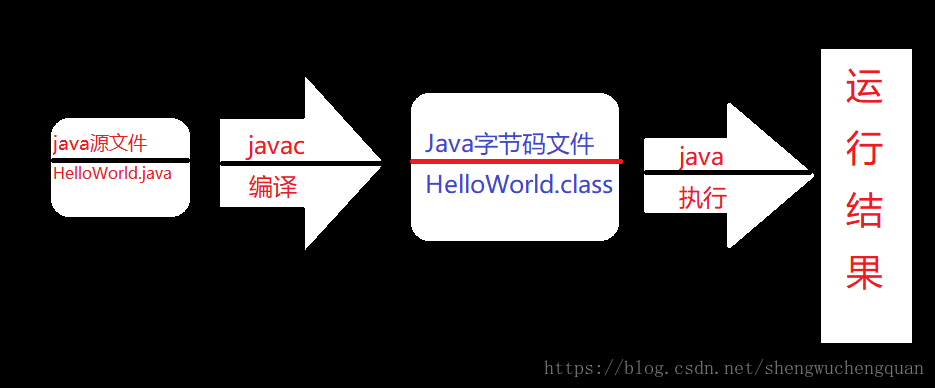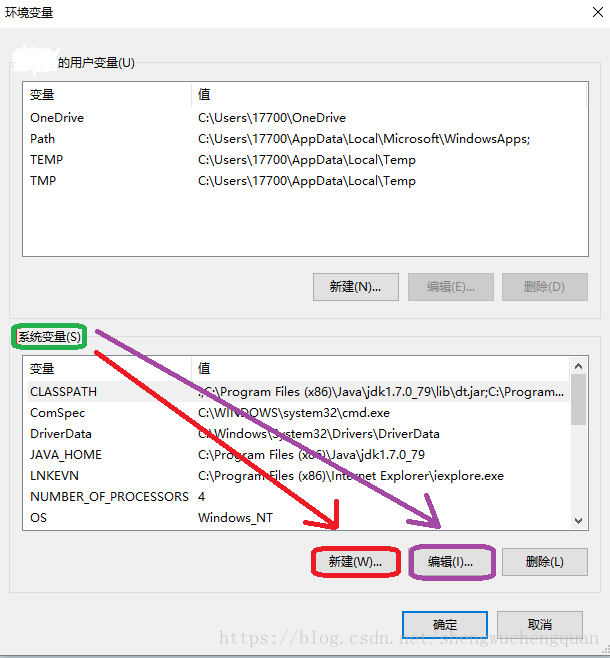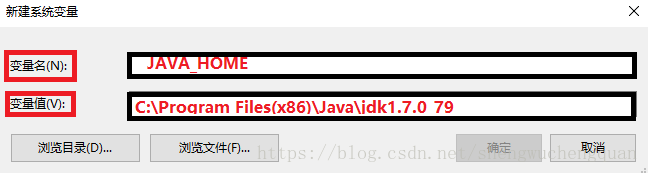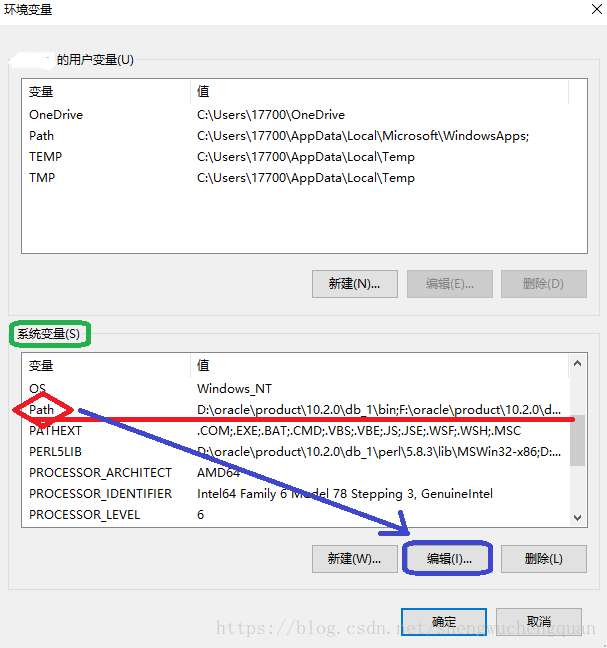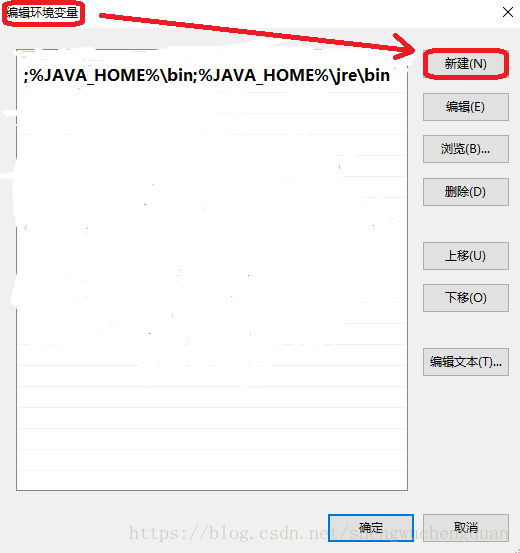Java開發環境的搭建以及環境變數的設定
一、官網下載想要的jdk版本與安裝的路徑
下載網站:https://www.oracle.com/technetwork/java/javase/downloads/index.html 這裡就以1.7的版本。 首先下載JDK1.7,解壓後雙擊‘jdk1.7.exe’執行安裝: 點選‘下一步’ 選擇JDK的安裝路徑: 選擇預設安裝: 點選‘下一步’ JRE安裝目錄選擇:預設安裝: 點選‘下一步’ --> 安裝完成 。
二、環境變數配置
(1)右鍵單擊計算機–> 屬性 --> 高階系統設定 --> 高階 --> 環境變數
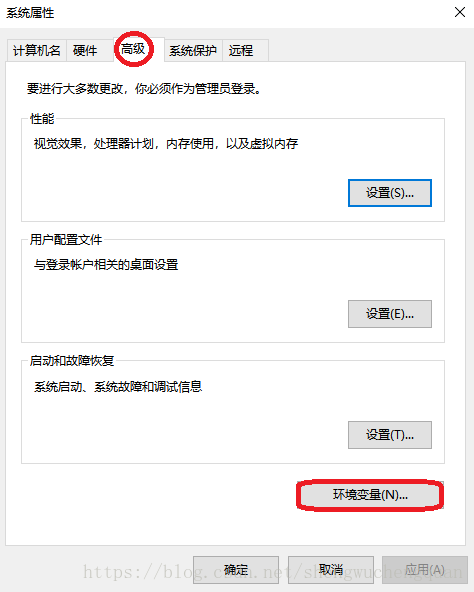
-
點選新建(JAVA_HOME)
- 變數名:JAVA_HOME
- 變數值: C:\Program Files(x86)\Java\jdk1.7.0_79(即:JDK的安裝路徑)
-
在系統變數部分找到path變數,點選編輯。
-
編輯環境變數 --> 新建 --> 編輯Path在原變數值的最後面加上 ;%JAVA_HOME%\bin;%JAVA_HOME%\jre\bin
-
點選新建(CLASSPATH)
- 變數名:CLASSPATH
- 變數值:.;%JAVA_HOME%\lib;%JAVA_HOME%\lib\dt.jar;%JAVA_HOME%\lib\tools.jar
三、檢測環境配置是否配置成功
在DOS命令介面上輸入 java 就能測試配置。不管在哪個碟符、資料夾下輸入java 都會出現以下一些資訊說明配置成功。
否則不成功,則會顯示’java’ 不是內部或外部命令,也不是可執行的程式或批處理檔案。
檢視版本: java -version
檢視配置:set path
四、執行第一個java程式
-
先用記事本編寫好後,點選儲存名字(類名)改一下字尾名.java。 如:下面這個程式的名字(類名)就是HelloWorld.java。
public class HelloWorld{ public static void main(String[] args){ System.out.println("My first program!"); } }
- 程式的執行步驟:
- 在DOS命令介面用javac 命令編譯原始碼
- javac HelloWorld.java
- 執行
- java HelloWorld
- 生成幫助文件
- javadoc HelloWorld.java
- 在DOS命令介面用javac 命令編譯原始碼
列印結果:

java程式執行機制:
首先我們編寫java原始碼程式,副檔名為.java;輸入命令為:javac 原始檔名.java,對原始碼進行編譯,生成class位元組碼檔案;編譯完成後,如果沒有報錯資訊,輸入命令為:java HelloWorld,對class位元組碼檔案進行解釋執行,執行時不需要新增.class副檔名。如下圖: